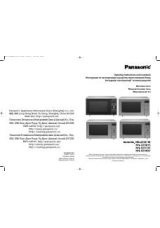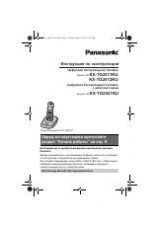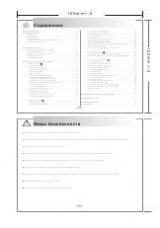VQT3R12
Перед
пользованием
прочтите
,
пожалуйста
,
эту
инструкцию
полностью
.
Инструкция
по
эксплуатации
для
улучшения
характеристик
Цифровая
фотокамера
Модель
№
.
DMC-GF3
until
2011/7/12
Оглавление инструкции
- Страница 1 из 203
Инструкция по эксплуатации для улучшения характеристик Цифровая фотокамера Модель №. DMC-GF3 Перед пользованием прочтите, пожалуйста, эту инструкцию полностью. VQT3R12 until 2011/7/12 - Страница 2 из 203
Содержание Перед использованием Уход за камерой ......................................5 Стандартные принадлежности...............6 Названия и функции составных частей.......................................................7 Об объективе.........................................12 Подготовка Смена - Страница 3 из 203
Съемка в режиме ручной фокусировки ..........................................89 Настройка баланса белого ...................92 Использование функциональной кнопки .....................................................97 • Фиксирование фокуса и экспозиции (блокировкаАФ/АЭ) .....98 • Проверьте - Страница 4 из 203
Подсоединение к другому оборудованию Просмотр 3D изображений .................160 Воспроизведение фотоснимков на экране телевизора ..............................164 Сохранение записанных фотоснимков или видеокадров ..........168 • Выполните копирования, вставив карту SD в рекордер .......168 • - Страница 5 из 203
Перед использованием Перед использованием Уход за камерой Не подвергайте камеру воздействию сильной вибрации, ударных нагрузок или давления. • Объектив, монитор ЖКД и внешний корпус могут быть повреждены в случае использования камеры в следующих условиях. Также возможно возникновение неисправностей - Страница 6 из 203
Перед использованием Стандартные принадлежности Перед использованием камеры убедитесь в наличии всех принадлежностей. • Дополнительные принадлежности и их форма отличаются в зависимости от страны или региона приобретения камеры. Сведения о дополнительных принадлежностях приведены в основной - Страница 7 из 203
Перед использованием Названия и функции составных частей ∫ Корпус камеры 1 Сенсор 2 Вспышка (P72) 3 Индикатор автоматического таймера (P81)/ Вспомогательная лампочка АФ (P140) 4 Метка установки объектива (P14) 5 Крепление 6 Стопорный штифт объектива 7 Кнопка отсоединения объектива (P13) 1 2 4 8 9 - Страница 8 из 203
Перед использованием 15 Ушко для плечевого ремня (P16) • При использовании камеры следует 15 16 17 обязательно прикреплять плечевой ремень во избежание ее падения. 16 Гнездо [HDMI] (P164) 17 Гнездо [AV OUT/DIGITAL] (P164, 169, 172, 174) 18 Микрофон • Не закрывайте микрофон пальцами. 19 Кнопка - Страница 9 из 203
Перед использованием ∫ Объектив H-H014 (LUMIX G 14 мм/F2.5 ASPH.) 30 30 31 32 33 34 35 36 31 32 H-FS014042 (LUMIX G VARIO 14– 42 мм/F3.5 –5.6 ASPH./MEGA O.I.S.) 30 31 34 35 36 33 Поверхность объектива Кольцо фокусировки (P89) Точка контакта Метка установки объектива (P14) Телережим Широкоугольный - Страница 10 из 203
Перед использованием Сенсорная панель Данная сенсорная панель реагирует на нажатие. Прикосновение к экрану Перетаскивание Используйте при выполнении таких операций, как выбор пиктограмм или изображений, отображающихся на сенсорной панели. • При выборе функций с помощью Используется для перемещения - Страница 11 из 203
Перед использованием Кнопки курсора/Кнопка [MENU/SET] Нажатие кнопки курсора: выбор элементов или настройка значений и т. д. Нажатие [MENU/SET]: выполняется подтверждение параметров и т. д. В этом документе перемещения кнопки курсора вверх, вниз, влево и вправо указаны следующим образом или в виде - Страница 12 из 203
Перед использованием Об объективе ∫ Объектив с креплением стандарта Micro Four Thirds™ С данной камерой можно использовать специальные объективы, совместимые с техническими характеристиками крепления объективов Micro Four Thirds (крепление Micro Four Thirds). ∫ Объектив с креплением стандарта Four - Страница 13 из 203
Подготовка Подготовка Смена объектива При смене объектива появляется больше возможностей фотосъемки, работать с камерой приятнее. Для смены объектива выполните следующую процедуру. • Убедитесь, что фотокамера выключена. • Производите смену объектива в местах, где нет грязи и пыли. Если на объектив - Страница 14 из 203
Подготовка Установка объектива Подготовка: Снимите с объектива заднюю крышку. • Если на камеру надета крышка корпуса, снимите ее. Совместите метки крепления объектива B (красные метки) и затем поверните объектив в направлении стрелки до щелчка. • Не нажимайте кнопку открытия объектива A в процессе - Страница 15 из 203
Подготовка Присоединение бленды объектива При ярком солнечном свете или в условиях контрового освещения бленда объектива позволяет блики и ореолы в объективе. Бленда объектива отсекает чрезмерное освещение и улучшает качество снимка. Присоединение бленды объектива (лепестковой), поставляемой со - Страница 16 из 203
Подготовка Прикрепление плечевого ремня • Рекомендуется прикреплять плечевой ремень при использовании камеры во избежание ее падения. Проденьте плечевой ремень через ушко для плечевого ремня в корпусе камеры. A: Ушко для плечевого ремня Проденьте конец плечевого ремня через кольцо в направлении - Страница 17 из 203
Подготовка Зарядка аккумулятора ∫ О батареях, используемых с этим аппаратом На рынках некоторых стран существуют поддельные батареи, которые очень похожи на оригиналы. В некоторые из таких батарей отсутствует надлежащая внутренняя защита, которая должна соответствовать стандартам безопасности. - Страница 18 из 203
Подготовка ∫ Время подзарядки Время подзарядки Приблизительно 180 мин • Указываемое время зарядки приводится для полностью разряженного аккумулятора. Время зарядки может изменяться в зависимости от способа использования аккумулятора. Время зарядки для аккумулятора в жаркой/холодной окружающей среде - Страница 19 из 203
Подготовка Приблизительное время работы и количество записываемых снимков ∫ Индикатор заряда аккумулятора Индикатор заряда аккумулятора отображается на экране. • Индикация красного цвета и мигание говорят об истощенном ресурсе аккумулятора. (Индикатор состояния тоже мигает) Подзарядите аккумулятор - Страница 20 из 203
Подготовка ∫ Запись видеокадров – [AVCHD] (Запись с установленным качеством изображения [FSH]) При использовании сменного объектива (H-H014) Время записи Приблизительно 150 мин Фактическое время записи Приблизительно 75 мин При использовании сменного объектива (H-FS014042) Время записи - Страница 21 из 203
Подготовка ∫ Воспроизведение При использовании сменного объектива (H-H014) Время воспроизведения Приблизительно 270 мин При использовании сменного объектива (H-FS014042) Время воспроизведения Приблизительно 250 мин Примечание • Время работы и количество записываемых снимков зависят от окружающей - Страница 22 из 203
Подготовка Установка и извлечение карты (приобретается отдельно)/аккумулятора • Убедитесь, что камера выключена. • Рекомендуется использовать карту Panasonic. Сдвиньте запирающий рычажок в направлении стрелки и откройте крышку карты/аккумулятора. OPEN LOCK • Всегда используйте оригинальные - Страница 23 из 203
Подготовка О карте Информация о картах, которые можно использовать с данной камерой С данной камерой можно использовать следующие карты, соответствующие стандарту SD-video. (В тексте данные карты упоминаются как карта.) Примечания карта памяти SD (от 8 МБ до 2 ГБ) Карта памяти SDHC (от 4 ГБ до 32 - Страница 24 из 203
Подготовка Примечание • Предусмотрен переключатель защиты от записи A (Если переключатель A установлен в положение [LOCK], запись, удаление или форматирование данных выполнить невозможно. Возможность записывать, удалять и форматировать данные восстанавливается, когда переключатель возвращается в - Страница 25 из 203
Подготовка Приблизительное количество записываемых снимков и доступное время записи ∫ Об отображении количества записываемых снимков и доступного времени записи • Переключение между экранами отображения количества записываемых снимков и доступного времени записи осуществляется функцией [ОТОБР. - Страница 26 из 203
Подготовка Настройка даты/времени (настройка часов) Часы можно настроить касанием только во время покупки. Чтобы изменить параметры часов, см. пункт [УСТ. ЧАСОВ] в меню [НАСТР.] (P61). • На момент поставки камеры часы не выставлены. Включите фотокамеру. • Индикатор состояния 1 светится при - Страница 27 из 203
Подготовка Коснитесь [УСТ.] для выбора. Коснитесь [УСТ.] в экране подтверждения. Примечание • Настройка часов поддерживается в течение 3 месяцев с помощью встроенного аккумулятора часов, даже без аккумулятора. (Оставьте заряженный аккумулятор в камере на 24 часа для зарядки встроенного - Страница 28 из 203
Основные сведения Основные сведения Выбор режима записи Нажмите [MENU/SET]. Коснитесь [РЕЖИМ ЗАП.]. • Отображается экран со списком режима записи. • Можно также открыть экран со списком режима записи, коснувшись значка режима записи в режиме записи. Коснитесь режима записи для выбора. •[ ] - Страница 29 из 203
Основные сведения ∫ Основные сведения Интеллектуальный автоматический режим (P35) Объекты записываются с использованием настроек, автоматически устанавливаемых камерой. Интеллектуальный автоматический режим плюс (P39) Легкое сопоставление настроек, выбранных в камере, с предпочтениями пользователя - Страница 30 из 203
Основные сведения Советы по съемке удачных снимков • Не закрывайте пальцами или другими предметами вспышку, вспомогательную лампочку автофокусировки A или микрофон B. • Держите фотокамеру осторожно обеими руками, держите руки неподвижно по бокам и слегка расставьте ноги. • При нажатии кнопки - Страница 31 из 203
Основные сведения Режим записи: Выполнение фотоснимка Метод фокусировки при выполнении фотоснимков (AFS/AFC) 1 2 Выберите [РЕЖИМ ФОКУС.] в меню режима [ЗАП.]. (P57) Нажмите [MENU/SET] для выбора элемента. • В обычных ситуациях используйте [AFS]. AFS “AFS” — аббревиатура от “Auto Focus Single” - Страница 32 из 203
Основные сведения 3 Нажмите кнопку затвора наполовину. A B Режим фокусировки Фокусировка AFS Когда объект сфокусирован Когда объект не сфокусирован Индикатор фокусировки A Вкл Мигает Участок автофоку-сировки B Зеленый — Звук 2 звуковых сигнала Режим фокусировки Фокусировка — AFC Когда объект - Страница 33 из 203
Основные сведения Выполнение фотоснимка • Установите режим драйва на [ ] нажатием 4 ( ). Выбор режима записи. • Подробные сведения о настройке режима см. на P28. Для фокусировки нажмите наполовину кнопку затвора. A Показатель диафрагмы B Скорость затвора • Отображаются значение диафрагмы и скорость - Страница 34 из 203
Основные сведения Выполнение снимков с помощью функции сенсорного затвора Простым прикосновением к объекту фокусировки выполняется фокусировка на объекте и автоматически делается снимок. 1 Прикоснитесь к [ ] в режиме записи. • Значок изменится на [ ], и станет возможным выполнение снимка с помощью - Страница 35 из 203
Основные сведения Режим записи: ñ Съемка с использованием автоматической функции (Интеллектуальный автоматический режим) Камера установит наиболее подходящие настройки в соответствии с объектом и условиями съемки, поэтому мы рекомендуем данный режим новичкам или тем, кто хочет легко выполнить - Страница 36 из 203
Основные сведения ∫ Изменение настроек Можно настроить указанные ниже меню. Меню Параметр [ЗАП.] [ФОТО СТИЛЬ]¢/[ФОРМАТ]/[РАЗР. КАДРА]/[КАЧЕСТВО]/ [ОПРЕД. ЛИЦА]/[РЕЖИМ ФОКУС.]/[СТАБИЛИЗ.]¢ [ВИДЕО] [ФОТО СТИЛЬ]¢/[РЕЖИМ ЗАПИСИ]/[КАЧ-ВО ЗАП.]/[РЕЖИМ ФОКУС.]/[НЕПРЕР. АФ]/[ШУМОПОДАВЛ.] [ПОЛЬЗОВ.] - Страница 37 из 203
Основные сведения ∫ Определение сцены Когда камера определяет оптимальную сцену, значок такой сцены отображается синим в течение 2 секунд, после чего его цвет меняется на обычный красный. При выполнении снимков ¦ > [i-ПОРТРЕТ] [i-ПЕЙЗАЖ] [i-MAКРO] [i-НОЧН. ПОРТРЕТ] • Только при выборе [ ] [i-НОЧН. - Страница 38 из 203
Основные сведения Примечание • Следующие функции включаются автоматически. – Определение сцены/Компенсация контрового света/Распознавание лиц/ Автоматический баланс белого/Интеллектуальное управление светочувствительностью ISO/[БЫСТР. АФ]/[КОРР.КР.ГЛ.]/[ИНТ.РАЗРЕШ.]/ [ИНТ.ДИНАМИЧ.]/[ПОДАВЛ. - Страница 39 из 203
Основные сведения Режим записи: Легкая регулировка и запись (интеллектуальный автоматический режим плюс) Настройки яркости и цвета, оптимально устанавливаемые камерой, можно с легкостью отрегулировать в соответствии с вашими предпочтениями. Данный режим полезен, когда пользователь не любит подробно - Страница 40 из 203
Основные сведения Настройка цвета 1 Нажмите 1 ( 2 Коснитесь панели с ползунком для настройки. • Таким образом выполняется настройка цвета изображения ), чтобы отобразить экран настройки. от красноватого до синеватого. • Также настройки можно осуществить вращением диска управления. • Повторное - Страница 41 из 203
Основные сведения Режим записи: Выполнение снимков с функцией управления расфокусировкой Вы можете с легкостью установить размытие фона при проверке экрана. Коснитесь [ настройки. ], чтобы открыть экран Коснитесь панели с ползунком для настройки. • Также настройки можно осуществить вращением диска - Страница 42 из 203
Основные сведения Режим записи: Выполнение снимков с использованием любимых настроек (Режим программы АЕ) Фотокамера автоматически выбирает скорость затвора и показатель диафрагмы в соответствии с яркостью объекта съемки. Можно делать снимки с большей свободой выбора, меняя различные установки в - Страница 43 из 203
Основные сведения Изменение программы В режиме АЕ можно изменить заданное значение диафрагмы и скорость затвора без изменения экспозиции. Это называется изменением программы. В режиме программы АЕ можно сделать фон более смазанным путем уменьшения значения диафрагмы или увеличить динамику снимка - Страница 44 из 203
Основные сведения Режим записи: Запись видеокадров Позволяет записывать полноценные видеоизображения высокой четкости, совместимые с форматом AVCHD или видеоизображения, записанные в Motion JPEG. Звук записывается в монофоническом формате. Функции, доступные при записи видеокадров, отличаются в - Страница 45 из 203
Основные сведения Запись видеокадров Возможна запись видео в соответствии с каждым режимом. • Приведенный здесь экран является примером того, когда режим записи установлен на [ ] (режим программы AЭ). Начните запись, нажав кнопку видеосъемки. A Оставшееся время записи B Доступное время записи • - Страница 46 из 203
Основные сведения Примечание • Звук не будет записываться в течение 0,5 с после начала записи, если кнопка видео удерживается нажатой. После нажатия на кнопку видеосъемки сразу же отпустите ее. • Рабочий звук трансфокатора или срабатывания кнопки может записаться, если они сработают во время записи - Страница 47 из 203
Основные сведения Воспроизведение снимков/видео Воспроизведение снимков Нажмите [(]. Для быстрой прокрутки изображения вперед и назад перетащите (P10) экран по горизонтали. Вперед: перетащите справа налево Назад: перетащите слева направо • Можно также прокручивать изображение вперед или назад, - Страница 48 из 203
Основные сведения Отображение нескольких экранов (многооконное воспроизведение) Прикоснитесь к [ ]. • Можно переключать экран воспроизведения при коснувшись соответствующих пиктограмм. –[ ]: 1 снимок –[ ]: 12 снимков –[ ]: 30 снимков – [ CAL ]: Отображение экрана календаря • Переключение на экран - Страница 49 из 203
Основные сведения Отображение снимков по дате съемки (Воспроизведение по календарю) Коснитесь [ CAL ] на экране многооконного воспроизведения. Коснитесь [3]/[4], чтобы выбрать месяц для воспроизведения. • Если в течение месяца не было сделано ни одного снимка, месяц не отображается. ] для - Страница 50 из 203
Основные сведения Использование функции увеличения при воспроизведении Сильно коснитесь участка для увеличения. A 1k>2k>4k>8k>16k • Также можно увеличивать/уменьшать снимок вращением диска управления. • При изменении увеличения индикатор положения увеличения A отобразится приблизительно на 1 - Страница 51 из 203
Основные сведения Воспроизведение видео • Данная камера предназначена для воспроизведения видео, снятого (только) данной моделью в форматах QuickTime Motion JPEG и AVCHD. • Видео формата AVCHD, которое можно воспроизводить на данной камере — видео [AVCHD], записанное в помощью данной камеры, видео - Страница 52 из 203
Основные сведения ∫ Операции, выполняемые во время воспроизведения видео 1 Коснитесь экрана для отображения панели управления. • При бездействии в течение 2 секунд возобновляется первоначальное состояние. 2 Действия на панели управления выполняются касанием. ¢ Воспроизведение/пауза Остановка - Страница 53 из 203
Основные сведения Создание фотоснимков на основе видеоизображений На основе видеозаписи легко создать одиночный фотоснимок. Коснитесь [ ] во время сенсорного управления воспроизведением видео. Прикоснитесь к [ ]. • Отображается экран подтверждения. Выполняется при выборе [ДА] . Коснитесь [ ], чтобы - Страница 54 из 203
Основные сведения Удаление снимков Удаленные изображения не могут быть восстановлены. Нажмите [(]. Удаление одного снимка Выберите снимок для удаления, а затем коснитесь [ ]. Коснитесь [УДАЛ. ОДИН СНИМОК]. • Отображается экран подтверждения. Для удаления снимков выберите [ДА]. - 54 - - Страница 55 из 203
Основные сведения Удаление нескольких снимков (до 100) или всех снимков Прикоснитесь к [ ]. Прикоснитесь к [УДАЛ. НЕСКОЛЬКО] или [УДАЛ. ВСЕ]. • [УДАЛ. ВСЕ] > Отображается экран подтверждения. Для удаления снимков выберите [ДА]. • Можно удалить все снимки, за исключением внесенных в избранное, путем - Страница 56 из 203
Основные сведения Настройка меню При нажатии [MENU/SET] отображаются [РЕЖИМ ЗАП.] A и 5 меню B ([ЗАП.], [ВИДЕО], [ПОЛЬЗОВ.], [НАСТР.] и A [ВОСП.]). Среди 5 разных меню некоторые позволяют настраивать B запись или воспроизведение в соответствии с собственными предпочтениями либо просто больше - Страница 57 из 203
Основные сведения Настройка элементов меню • При установке [ВОЗОБН.МЕНЮ] (P143) в меню [ПОЛЬЗОВ.] на [ON], на экран выводится последний элемент меню, который был выбран перед выключением фотокамеры. На момент покупки выполнена установка на [ON]. Нажмите [MENU/SET]. Выберите меню нажатием 3/4/2/1 - Страница 58 из 203
Основные сведения Выберите параметры нажатием 3/4 или поворотом диска управления. • На рисунке справа приведен пример установки [ИНТ.ДИНАМИЧ.] с [OFF] на [HIGH]. или Нажмите [MENU/SET] для установки. ∫ Закрытие меню Нажмите [ ] несколько раз либо нажмите кнопку затвора наполовину. ∫ Переключение на - Страница 59 из 203
Основные сведения Установка Быстрого меню Использование быстрого меню облегчает поиск некоторых настроек меню. • Функции, которые могут быть настроены с помощью быстрого меню, определяются режимом или стилем отображения, в котором находится камера. Элементы, которые нельзя использовать, - Страница 60 из 203
Основные сведения ∫ Измените быстрое меню на требуемый элемент В качестве быстрых меню можно использовать до 10 элементов. Устанавливайте элементы меню в зависимости от условий съемки и т. д. 1 Прикоснитесь к [ 2 Выберите меню в верхнем ряду и перетащите его в нижний ряд. ]. A A Элементы, которые - Страница 61 из 203
Основные сведения При необходимости выполните данные настройки. О меню настроек [УСТ. ЧАСОВ], [ЭКОНОМ. РЕЖ.] и [АВТ. ПРОСМ.] являются важными элементами. Проверьте их настройки перед их использованием. Более подробную информацию о выборе настроек меню [НАСТР.] см. на P57. Настройка даты/времени. 1 - Страница 62 из 203
Основные сведения Установите время вашего домашнего региона и региона пункта назначения поездки. Можно отображать местное время в пунктах назначения при путешествиях и записывать их на выполняемых снимках. После выбора [ПУНКТ НАЗНАЧ.] или [ДОМ. РЕГИОН] нажмите 2/1, чтобы выбрать зону и нажмите - Страница 63 из 203
Основные сведения Можно установить дату отъезда и дату возвращения из поездки, а также название пункта назначения поездки. При воспроизведении снимков вы можете отобразить количество прошедших дней и поставить соответствующую отметку с помощью [ОТПЕЧ СИМВ] (P148). [УСТ. ПОЕЗДКИ]: — [ДАТА ПОЕЗДКИ] - Страница 64 из 203
Основные сведения u [ГРОМКОСТЬ] Отрегулируйте громкость динамика, установив любой из 7 уровней. • При присоединении камеры к телевизору, громкость динамиков телевизора не изменяется. Регулируются яркость, цвет или красный либо синий оттенок монитора ЖКД. [МОНИТОР] 1 2 Выберите параметры нажатием - Страница 65 из 203
Основные сведения При помощи настроек этих меню можно продлить срок эксплуатации аккумулятора. Кроме того, в этом случае во избежание разрядки аккумулятора монитор ЖКД отключается автоматически, если он не используется. p [РЕЖИМ СНА]: q [ЭКОНОМ. РЕЖ.] Камера автоматически отключится, если она не - Страница 66 из 203
Основные сведения Перед или после подключения фотокамеры к компьютеру или принтеру с помощью кабеля USB (поставляется) выберите систему связи USB. x [РЕЖИМ USB] y [ВЫБРАТЬ ВКЛ. СОЕДИН.]: При подключении фотокамеры к компьютеру или принтеру с поддержкой PictBridge выберите [PC] или - Страница 67 из 203
Основные сведения Выполните настройку так, чтобы этот аппарат мог управляться пультом дистанционного управления от VIERA, для этого выполните автоматическое соединение этого аппарата с оборудованием, совместимым с VIERA Link, посредством миникабеля HDMI (поставляется отдельно). [OFF]: Операция - Страница 68 из 203
Основные сведения ~ [ЯЗЫК] Установите язык, отображаемый на экране. • Если по ошибке был установлен другой язык, для выбора необходимого языка выберите пункт меню [~]. [ПРОСМ.ВЕРСИИ] Это позволяет проверить версию встроенного ПО камеры и объектива. • [–. –] отображается как встроенное ПО объектива, - Страница 69 из 203
Запись Режим записи: Запись Оптический стабилизатор изображения При использовании одного из данных режимов обнаруживается дрожание во время выполнения снимков, и камера автоматически компенсирует дрожание, что позволяет выполнять съемку без дрожания. Необходим объектив, поддерживающий функцию - Страница 70 из 203
Запись ∫ Предупреждение дрожания (дрожания фотокамеры) Если отобразилось предупреждение о сотрясении [ ], используйте [СТАБИЛИЗ.], штатив или автоматический таймер (P81). • Скорость затвора будет меньше в следующих случаях. Удерживайте фотокамеру неподвижно от момента нажатия кнопки затвора до - Страница 71 из 203
Запись Режим записи: Съемка с увеличением [Использовать оптический зум можно только в [ ], [ ] а в режиме [¿] — оптический зум и дополнительное телескопическое преобразование.] ∫ Оптическое увеличение Можно выполнить уменьшение для записи пейзажей и т. д. к широкоугольному положению (широкоугольная - Страница 72 из 203
Запись Режим записи: Съемка с использованием вспышки A Чтобы открыть фотовспышку, B Чтобы закрыть фотовспышку, нажмите на фотовспышку до щелчка. • Если вспышка не используется, убедитесь, что она закрыта. • Если вспышка закрыта, она устанавливается на принудительное выключение [Œ]. Примечание • - Страница 73 из 203
Запись Параметр Описание настроек Вспышка включается автоматически, если этого требуют условия ‡: АВТО съемки. Вспышка включается автоматически, если этого требуют условия съемки. : Вспышка срабатывает сначала непосредственно перед съемкой АВТО/Уменьшение для снижения эффекта красных глаз (когда - Страница 74 из 203
Запись ∫ Допустимые настройки вспышки в зависимости от режима записи Допустимые настройки вспышки зависят от режима записи. (±: Доступно, —: Недоступно, ¥: первоначальная настройка режима сцены) ‡ ñ ³ ± ´ ² Œ ‡ ±¢ — — ‰ — — — ± ¥ ± ± — — — ± ¢ ± ± — — — — — ± ¥ — ± — — — ± ± ± ± ± ± ± ¥ — ± — — — ± - Страница 75 из 203
Запись ∫ Скорость затвора для каждого режима вспышки Режим вспышки Скорость затвора (сек) ‡ от 1/60¢1 до 1/4000-ной доли секунды ‰ от 1/60¢2 до 1/160-ной доли секунды Режим вспышки Скорость затвора (сек) от 1 дo 1/4000-ной доли секунды Œ от 60 до 1/4000-ной доли секунды ¢1 Это время составит 60 - Страница 76 из 203
Запись Режим записи: Компенсация экспозиции Используйте эту функцию, если невозможно добиться подходящей экспозиции из-за разницы в яркости между объектом и задним планом. Посмотрите на следующие примеры. Недодержан Правильно выдержан Компенсировать экспозицию в сторону увеличения. Передержан - Страница 77 из 203
Запись Режим записи: Съемка в режиме серийной съемки Фотоснимки записываются непрерывно, пока нажата кнопка затвора. Нажмите 4 ( ). Коснитесь значка серийной съемки ([ ] и т. д.). Выберите скорость серийной съемки и коснитесь ее. [H] (Высокоскоростной) [M] (Средняя скорость) [L] (Низкоскоростной) - Страница 78 из 203
Запись Коснитесь [УСТ.]. Сфокусируйтесь на объекте и сделайте снимок. A Когда для режима серийной съемки задана высокая скорость [H]. • Для выбора режима серийной съемки удерживайте кнопку затвора в полностью нажатом состоянии. ∫ Фокусировка в режиме серийной съемки Фокус изменяется в зависимости - Страница 79 из 203
Запись Режим записи: Съемка с использованием автоматической настройки значений экспозиции Каждый раз при нажатии кнопки затвора будет возможна запись не более 5 снимков с разными настройками экспозиции в диапазоне компенсации экспозиции. С автобрекетингом [ШАГ]: [3•1/3], [ПОСЛЕДОВ]: [0/s/r] 1-й - Страница 80 из 203
Запись ∫ Изменение настроек для [ автобрекетинге 1 / НАСТРОЙКИ], [ШАГ] и [ПОСЛЕДОВ] в 2 Выберите [АВТ. БРЕКЕТИНГ] в меню режима [ЗАП.]. (P57) Для выбора [ / НАСТРОЙКИ], [ШАГ] или [ПОСЛЕДОВ] нажмите 3/4, а затем нажмите [MENU/SET]. 3 Нажмите 3/4 для выбора настройки, затем нажмите [MENU/SET]. - Страница 81 из 203
Запись Режим записи: Съемка с автоматическим таймером Нажмите 4 ( ). Коснитесь значка автоматического таймера ([ 10 ] и т. д.). Выберите время автоматического таймера и коснитесь нужного значения. Параметр Установки 10 секунд Через 10 секунд камера сделает 3 снимка с интервалом приблизительно 2 - Страница 82 из 203
Запись Примечание • Время автоматического таймера можно также задать с помощью [АВТ. ТАЙМЕР] в меню [ЗАП.]. • Установка времени для автоматического таймера в меню режима [ЗАП.] невозможна, когда установлен интеллектуальный автоматический режим (ñ или ). • При использовании штатива или других - Страница 83 из 203
Запись Режим записи: Выполнение снимков с автоматической фокусировкой Это позволяет выбирать метод фокусирования, соответствующий размещению и количеству объектов. Также имеется возможность настроить фокусировку для объекта, указанного с помощью сенсорной панели. (Установите опцию [АФ КАСАНИЕМ] - Страница 84 из 203
Запись Информация о [š] (Распознавание лиц) Камера автоматически распознает лицо человека. Затем будет выполнена настройка фокусировки и экспозиции для идеального отображения лица, независимо от того, в какой части изображения оно находится. (максимальное количество – 15 зон) Когда камера - Страница 85 из 203
Запись Установка [ ] (АФ со слежением) Фокусировка и экспозиция могут настраиваться под конкретный объект съемки. Фокусировка и экспозиция настраиваются, следуя за объектом, в том числе движущимся. (Динамическое слежение) ∫ При управлении с помощью сенсорной панели Можно заблокировать объект - Страница 86 из 203
Запись Информация о [ ] (фокусировка 23 участка) Для каждой зоны АФ предусмотрена фокусировка до 23 точек включительно. Это действенно в случаях, когда объект съемки находится не в центре экрана. (Рамка зоны АФ может выглядеть так же, как и в настройке формата кадра) Примечание • 23 зоны АФ можно - Страница 87 из 203
Запись Задание положения зоны АФ/изменение размера зоны АФ • Выполните это после отмены функции сенсорного затвора. При выборе [š], [Ø] Положение и размер зоны АФ можно изменять. 1 Коснитесь объекта. • Отображается экран настройки зоны автофокусировки. • Экран настройки зоны АФ можно отобразить - Страница 88 из 203
Запись При выборе [ ] Можно точно установить положение фокусировки, увеличив изображение на экране. • Положение фокусировки нельзя задать на краю экрана. 1 Коснитесь объекта. • Вспомогательный экран для настройки положения фокуса можно увеличить по сравнению с оригинальным размером в 5 раз. • - Страница 89 из 203
Запись Режим записи: Съемка в режиме ручной фокусировки Эта функция используется, если необходимо зафиксировать фокус, или если известно расстояние от объектива до объекта и вы не хотите использовать автоматическую фокусировку. Установите [РЕЖИМ ФОКУС.] в меню режима [ЗАП.] на [MF]. (P57) Поверните - Страница 90 из 203
Запись Помощь при ручной фокусировке ∫ Отображение помощи при ручной фокусировке • Она отображается при повороте фокусировочного кольца или касании экрана. (В параметре [ЭФФЕКТ МИНИАТЮРЫ] режима творческого контроля отображение с помощью касания экрана невозможно) • Для отображения можно также - Страница 91 из 203
Запись Техника ручной фокусировки 1 Поверните кольцо фокусировки для наведения резкости на объект. 2 Поверните его еще немного. 3 Найдите наилучшую фокусировку, медленно вращая кольцо в обратном направлении. Примечание • При использовании функции увеличения после фокусировки на объекте повторно - Страница 92 из 203
Запись Режим записи: Настройка баланса белого На солнечном свету, под лампами накаливания или в других подобных условиях объекты белого цвета приобретают красноватый или голубоватый оттенок, данный элемент корректирует белый цвет, устанавливая его ближе к тому, который виден глазом, в соответствии - Страница 93 из 203
Запись ∫ Автоматический баланс белого В зависимости от превалирующих на время съемки условий, снимки могут иметь красноватый или голубоватый оттенок. Кроме того, при использовании нескольких источников освещения или при отсутствии цвета, близкого к белому, автоматический баланс белого может не - Страница 94 из 203
Запись ∫ Настройка баланса белого вручную Установите значение баланс белого. Используйте в соответствии с условиями съемки. 1 2 Выберите [ 1 ], [ 2 ] и затем прикоснитесь к [БАЛАНС БЕЛ]. Наведите камеру на белый лист бумаги или похожий белый предмет, чтобы рамка в центре экрана полностью - Страница 95 из 203
Запись ∫ Точная настройка баланса белого Если получить необходимый оттенок при помощи настройки баланса белого ну удается, можно выполнить точную настройку баланса белого. 1 2 Выберите режим баланса белого и затем прикоснитесь к [НАСТР]. 3 Прикоснитесь к [УСТ.]. Для точной настройки коснитесь - Страница 96 из 203
Запись ∫ Брекетинг баланса белого Параметры брекетинга задаются на основе значений точной настройки баланса белого, и при однократном нажатии на кнопку затвора автоматически записываются 3 снимка в разных цветах. 1 Точно настройте баланс белого при выполнении пункта 2 из описания “Точная настройка - Страница 97 из 203
Запись Использование функциональной кнопки Назначив функции кнопке [Fn] (функциональная), можно использовать [БЛОКИР. AФ/AЭ], что позволяет выполнять снимки с фиксированной экспозицией или фиксированным фокусом, [ПРЕДВ. ПРОСМОТР] и использовать таким образом эффект диафрагмы и скорости затвора, а - Страница 98 из 203
Запись Фиксирование фокуса и экспозиции (блокировкаАФ/АЭ) Применимые режимы: Это удобно, если намечается съемка объекта за пределами зоны АФ или в случае сильной контрастности, которая не позволяет выбрать надлежащую экспозицию. 1 2 3 4 Установите [НАСТР.КН. Fn] в меню [ПОЛЬЗОВ.] в положение - Страница 99 из 203
Запись Проверьте срабатывание диафрагмы и скорости затвора (Режим предварительного просмотра) Применимые режимы: Эффекты диафрагмы и скорости затвора можно проверить с помощью режима предварительного просмотра. • Проверьте эффект диафрагмы: можно проверить глубину резкости (эффективный диапазон - Страница 100 из 203
Запись Режим записи: ±´² Съемка путем определения диафрагмы/ скорости затвора Режим приоритета диафрагмы AE Если необходимо получить четкий фон снимка, увеличьте значение показателя диафрагмы. Если необходимо получить размытый фон снимка, уменьшите значение показателя диафрагмы. Установите режим - Страница 101 из 203
Запись Режим ручной экспозиции Экспозиция определяется ручной установкой значения диафрагмы и скорости затвора. Подсказка по ручной установке экспозиции появляется в нижней части экрана, отображая значение экспозиции. Установите режим записи [ ]. • Подробные сведения о настройке режима записи см. - Страница 102 из 203
Запись Примечание • Настроить диафрагму или скорость затвора можно касанием [F] (диафрагма) или [SS] (скорость затвора), а затем перетягиванием шкалы экспонометра в Быстром меню (P59). • На мониторе ЖКД и на записанных изображениях может быть разная яркость. Проверяйте снимки в экране - Страница 103 из 203
Запись Режим записи: ¿ Выполнение снимков в соответствии с записываемой сценой (режим сцены) Если вы выбираете режим сцены, чтобы удовлетворить условиям записи и объекту съемки, камера установит оптимальные значения экспозиции, цвета и фокусировки, позволяя вам снимать наиболее подходящим для сцены - Страница 104 из 203
Запись [РОВНАЯ КОЖА] При съемке людей вне помещения в дневное время данный режим позволяет сделать кожу даже еще более мягкой на вид, чем при помощи режима [ПОРТРЕТ]. (Это эффективно при съемке людей от уровня груди и выше.) ∫ Приемы работы с режимом РОВНАЯ КОЖА Для достижения оптимальной - Страница 105 из 203
Запись [ПЕРИФ. РАСФОКУС.] Данный режим позволяет легко выбирать объект для фокусировки, и делать фон расплывчатым, чтобы выделить объект. ∫ Настройка зоны автофокусировки Для перемещения зоны автофокусировки прикоснитесь к объекту. • Зону АФ можно перемещать нажатием кнопки курсора. 2 Коснитесь - Страница 106 из 203
Запись [ЕДА] Можно выполнять снимки продуктов питания с передачей натуральных оттенков, исключив влияние внешнего освещения, например, в ресторане. ∫ Приемы для режима Еда • Рекомендуется использовать штатив и таймер автоспуска. • Рекомендуется установить вспышку на [Œ] при выполнении снимков с - Страница 107 из 203
Запись [НОЧН. ПЕЙЗАЖ] Этот режим позволяет получить яркие снимки ночного пейзажа. ∫ Приемы работы с режимом НОЧН. ПЕЙЗАЖ • Для съемки рекомендуется пользоваться штативом и автоматическим таймером. Примечание • После выполнения снимка затвор может находиться в закрытом состоянии. Это вызвано - Страница 108 из 203
Запись [РЕБЕНОК1]/[РЕБЕНОК2] Он позволяет делать снимки детей со здоровым оттенком кожи. При использовании вспышки ее свет слабее, чем обычно. Можно установить различные дни рождения и имена для [РЕБЕНОК1] и [РЕБЕНОК2]. Можно указать, чтобы они появлялись во время воспроизведения или чтобы на - Страница 109 из 203
Запись [ДОМ.ЖИВОТНОЕ] Выбирайте его при съемке домашнего животного, например, собаки или кошки. Можно задать дату рождения и кличку питомца. Информация о [ВОЗРАСТ] или [ИМЯ] приведена в разделе [РЕБЕНОК1]/[РЕБЕНОК2] на P108. [ВЕЧЕРИНКА] Выбирайте этот режим при съемке свадебных церемоний, - Страница 110 из 203
Запись Режим записи: Выполнение снимков с различными эффектами изображений (Режим творческого управления) Можно выполнять снимки с нужным эффектом, предварительно просматривая объекты на мониторе ЖКД (визирование по экрану) и настраивая нужный эффект. Установите режим записи [ ]. • Подробные - Страница 111 из 203
Запись Отрегулируйте настройки [ЭФФЕКТ МИНИАТЮРЫ] требуемым образом С помощью [ЭФФЕКТ МИНИАТЮРЫ] можно сделать так, чтобы объект выделялся, специально создавая сфокусированные и расфокусированные части изображения. Можно настроить ориентацию записи (расфокусированная ориентация), а также задать - Страница 112 из 203
Запись Примечание • При записи с использованием [ЭФФЕКТ МИНИАТЮРЫ] – Отображение экрана записи будет задерживаться дольше, чем обычно, и экран будет выглядеть так, как будто кадры пропадают. – Режим автофокуса фиксируется [Ø]. – Режим серийной съемки, автобрекетинг, управление расфокусировкой или - Страница 113 из 203
Запись Режим записи: Съемка в Индивидуальном режиме Можно выбрать одну из собственных пользовательских настроек, сохраненных с помощью [ПАМ. ПОЛЬЗ УСТ], для соответствующих условий съемки. Исходная настройка режима программы АЕ изначально сохранена в качестве пользовательской настройки. Установите - Страница 114 из 203
Запись ∫ Сохранение личных настроек меню (Сохранение индивидуальных настроек) Предусмотрено сохранение до 3 групп текущих настроек фотокамеры в качестве индивидуальных настроек. • Установите заранее режим записи, который вы хотите сохранить, и выберите желаемые настройки меню камеры. 1 2 Выберите - Страница 115 из 203
Запись Режим записи: Запись Выполнение снимка с помощью функции Распознавание лиц Распознавание лиц — это функция, выполняющая поиск лица, напоминающего зарегистрированное лицо, и автоматически устанавливающая приоритет фокусировки и экспозиции. Даже если человек находится сзади или в конце группы - Страница 116 из 203
Запись Настройки лиц Можно зарегистрировать такую информацию, как имена и дни рождения, для изображений лиц максимум 6 человек. Регистрацию можно упростить, выполнив несколько изображений лиц каждого человека. (максимум 3 снимка на каждую регистрацию) ∫ Точка записи при регистрации изображений лиц - Страница 117 из 203
Запись ∫ Регистрация изображения лица нового человека Выберите [ОПРЕД. ЛИЦА] в меню режима [ЗАП.] и затем нажмите [MENU/SET]. (P57) Для выбора 3/4нажмите [MEMORY], а затем нажмите [MENU/SET]. Нажмите 3/4/2/1 для выбора рамки определения незарегистрированного лица, а затем нажмите [MENU/SET]. - Страница 118 из 203
Запись Выберите пункт с помощью кнопок 3/4 и затем нажмите [MENU/SET]. • Можно зарегистрировать до 3 изображений лица. Параметр Описание настроек [ИМЯ] Можно зарегистрировать имена. 1 Для выбора [SET] нажмите 4, а затем нажмите [MENU/SET]. 2 Введите имя. • Подробную информацию о том, как вводить - Страница 119 из 203
Запись ∫ Измените или удалите информацию о зарегистрированном человеке Можно изменять изображения или информацию уже зарегистрированного человека. Также можно удалить информацию о зарегистрированном человеке. 1 2 3 4 Выберите [ОПРЕД. ЛИЦА] в меню режима [ЗАП.] и затем нажмите [MENU/SET]. (P57) Для - Страница 120 из 203
Запись ∫ Автоматическая регистрация Если [АВТОРЕГИСТРАЦИЯ] настроено на [ON], экран регистрации автоматически отображается после выполнения снимка лица, которое часто появляется. • Экран регистрации отображается приблизительно после 3 снимков. • Может быть невероятно сложно выполнить распознавание - Страница 121 из 203
Запись Ввод текста Во время записи возможно вводить имена детей и домашних животных, а также названия пунктов назначения поездки. (Вводить можно только буквы алфавита и символы.) Отображение экрана ввода. • Можно отобразить экран ввода, выполнив следующие операции. – [ИМЯ] для [РЕБЕНОК1]/[РЕБЕНОК2] - Страница 122 из 203
Запись Использование меню [ЗАП.] Детальная информация о меню режима [ЗАП.] приведена на P57. • [ФОТО СТИЛЬ], [РЕЖИМ ФОКУС.], [РЕЖИМ ЗАМЕРА], [ИНТ.ДИНАМИЧ.], и [ЦИФР. УВЕЛ] являются общими для меню режима [ЗАП.] и меню режима [ВИДЕО]. Изменение этих настроек в одном из данных меню отражается в - Страница 123 из 203
Запись ∫ Регулирование качества снимка 1 Нажатием 2/1 выберите стиль фото. 2 Нажмите 3/4 для выбора элементов, затем нажмите 2/1 для регулировки. Параметр Эффект [r] Увеличивает разницу между представлением темных и светлых участков на фотографии. [s] Уменьшает разницу между представлением темных и - Страница 124 из 203
Запись [РАЗР. КАДРА] Установите количество пикселей. Чем выше количество деталей, тем более детализованными выглядят снимки даже при печати на больших листах. Применимые режимы: Для формата [X]. (12M) 4000k3000 пикселей (6M) 2816k2112 пикселей (3M) 2048k1536 пикселей Для формата [Y]. (10,5M) - Страница 125 из 203
Запись [КАЧЕСТВО] Установите коэффициент сжатия, с которым будут сохраняться снимки. Применимые режимы: [A] Изображение в формате JPEG с приоритетом качества изображения. JPEG [›] [ ] [ ] [ ] Изображение в формате JPEG стандартного качества. Полезно для увеличения количества снимков без изменения - Страница 126 из 203
Запись [СВЕТОЧУВСТ.] Служит для задания чувствительности для света (светочувствительностьISO). Настройки на верхнем рисунке позволяют выполнить съемку даже в темных местах, при этом снимки не выйдут темными. Применимые режимы: [AUTO]/[ ]/[160]/[200]/[400]/[800]/[1600]/[3200]/[6400] 160 Место съемки - Страница 127 из 203
Запись [УСТ.ОГР. ISO] В зависимости от яркости объекта съемки устанавливается оптимальная светочувствительность ISO на основании заданных предельных значений. Применимые режимы: [OFF]/[200]/[400]/[800]/[1600] Примечание • Это срабатывает при установке [СВЕТОЧУВСТ.] на [AUTO] или на [ • [УСТ.ОГР. - Страница 128 из 203
Запись [БЫСТР. АФ] Пока камера удерживается в устойчивом положении, камера будет автоматически регулировать фокусировку, затем при нажатии затвора регулировка фокуса будет выполнена быстрее. Это полезно, например, если нужно не пропустить возможность выполнить снимок. Применимые режимы: [OFF]/[ON] - Страница 129 из 203
Запись [ВСПЫШКА] [‡]/[ ]/[‰]/[ ]/[ ]/[ ] Примечание • Подробнее см. P72. [КОРР.КР.ГЛ.] При выборе уменьшения эффекта красных глаз ([ ], [ ], [ ]), при каждом использовании вспышки выполняется цифровая коррекция эффекта красных глаз. Камера автоматически обнаруживает красные глаза и исправляет - Страница 130 из 203
Запись [ИНТ.ДИНАМИЧ.] (Интеллектуальное управление динамическим диапазоном) Если фон и объект значительно отличаются по яркости, контраст и экспозиция регулируются автоматически для максимально реалистичной передачи изображения. Применимые режимы: [OFF]/[LOW]/[STANDARD]/[HIGH] Примечание • Эта - Страница 131 из 203
Запись [КОМПЕНС.ТЕНЕЙ] Когда в результате особенностей объектива периферия экрана темнеет, вы можете записывать фотоснимки с коррекцией яркости периферийной зоны экрана. Применимые режимы: [OFF]/[ON] Примечание • Эта функция может отключаться автоматически в зависимости от условий съемки. • При - Страница 132 из 203
Запись [АВТ. ТАЙМЕР] [ ]/[ ]/[ ] Примечание • Подробнее см. P81. [ЦВЕТ. ПРОСТР] Установка требуется для коррекции воспроизведения цвета при сохранении снимков на компьютер или при печати на принтере. Применимые режимы: [sRGB] Устанавливается цветовое пространство sRGB. Оно широко используется в - Страница 133 из 203
Запись Использование меню [ВИДЕО] Подробная информация о настройках меню режима [ВИДЕО] приведена на P57. • [ФОТО СТИЛЬ], [РЕЖИМ ФОКУС.], [РЕЖИМ ЗАМЕРА], [ИНТ.ДИНАМИЧ.], и [ЦИФР. УВЕЛ] являются общими для меню режима [ЗАП.] и меню режима [ВИДЕО]. Изменение этих настроек в одном из данных меню - Страница 134 из 203
Запись [КАЧ-ВО ЗАП.] Настройка качества изображения видео. Применимые режимы: При выборе [AVCHD] Параметр Размер снимка/Скорость потока данных кадр/сек [FSH] 1920k1080 пикселей/ Прибл. 17 Мбит/с 50i (Выход датчика: 25 кадров/с) 1280k720 пикселей/Прибл. 17 Мбит/с 50p (Выход датчика: 25 кадров/с) - Страница 135 из 203
Запись [НЕПРЕР. АФ] [OFF]/[ON] Примечание • Для получения подробной информации см. P44. [РАСШ.ТЕЛЕПР.] [OFF]/[ON] Примечание • Подробнее см. P71. [ШУМОПОДАВЛ.] Уменьшение шума ветра при аудиозаписи. Применимые режимы: [OFF]/[LOW]/[STANDARD]/[HIGH] Примечание • При установке [ШУМОПОДАВЛ.] качество - Страница 136 из 203
Запись [РЕГ.УРОВ.МИКР.] Регулировка входного уровня звука, до 4 разных уровней. Применимые режимы: Примечание • Недоступно при использовании [ЭФФЕКТ МИНИАТЮРЫ] в режиме творческого управления. [УМЕН. МЕРЦАН.] Скорость затвора можно фиксировать, чтобы уменьшить мерцание или образование полос на - Страница 137 из 203
Запись При необходимости выполните данные настройки. Использование меню [ПОЛЬЗОВ.] Более подробную информацию о выборе настроек меню [ПОЛЬЗОВ.] см. на P57. [ПАМ. ПОЛЬЗ УСТ] [ ]/[ ]/[ ] • Для получения подробной информации см. P114. [Q.MENU/Fn] — • Для получения подробной информации см. P59. - Страница 138 из 203
Запись Устанавливается шаблон контрольных линий, отображаемых при выполнении фотоснимка. [КОНТР ЛИНИИ] [OFF]/[ ]/[ ] [ ]: Положение можно задать перетаскиванием [ ] на контрольной линии (P10). • Когда сложно передвигать контрольную линию на краю экрана касанием, используйте кнопку курсора для - Страница 139 из 203
Запись [БЛОКИР. AФ/AЭ] [AE]/[AФ]/[AФ/AE] • Подробнее см. P98. Происходит ее установка, таким образом, не состоится съемка объектов вне фокуса. [OFF]: Позволяет дать приоритет лучшему моменту для съемки, таким образом съемка производится при полном нажатии на кнопку затвора. [ON]: Съемка невозможна, - Страница 140 из 203
Запись [ВСП. ЛАМП. АФ] Вспомогательная лампочка АФ освещает объект при нажатии кнопки затвора наполовину, упрощая фокусировку для камеры в случае съемки в условиях недостаточной освещенности. (При некоторых условиях записи отображаются более крупные зоны автофокусировки.) [OFF]/[ON] • Реальный - Страница 141 из 203
Запись Можно указать, каким образом будет работать кнопка [¦] для переключения на интеллектуальный автоматический режим (ñ или ). [ОДНО НАЖАТИЕ]: Выполняется переключение на интеллектуальный [¦ ПЕРЕК.КНОПКИ] автоматический режим (ñ или ) нажатием [¦]. [НАЖАТЬ И ДЕРЖ.]: Выполняется переключение на - Страница 142 из 203
Запись Включает/отключает сенсорное управление. Если эта функция установлена на [OFF], то соответствующие сенсорные кнопки не отображаются на экране. [Б. МЕНЮ КАС.]: [ ] (сенсорное быстрое меню) — работа [OFF]/[ON] [УСТАН.КАСАН.] [КОСН.ДЛЯ РАСФОК.]: [ ] (управление расфокусировкой) — работа - Страница 143 из 203
Запись [ВОЗОБН.МЕНЮ] Позиция последнего использованного меню сохраняется даже при выключении фотокамеры. [OFF]/[ON] [ОБНОВЛ. ПИКС.] Выполняет оптимизацию формирователя изображения и обработки изображения. • Формирователь изображения и обработка изображения являются оптимальными во время покупки - Страница 144 из 203
Воспроизведение/редактирование Воспроизведение/редактирование Использование меню [ВОСП.] В режиме воспроизведения доступны различные функции для поворота изображения, установки защиты и т.д. • С помощью [ОТПЕЧ СИМВ], [ИЗМ. РАЗР.], [ПОДРЕЗКА] или [ИЗМ. ФОРМАТ] создается новый отредактированный - Страница 145 из 203
Воспроизведение/редактирование ∫ Операции, выполняемые во время показа слайдов Курсор, отображаемый во время воспроизведения, соответствует 3/4/2/1. 3 Воспроизведение/пауза 4 Остановка 2 Назад, к предыдущему снимку¢ 1 Вперед, к следующему снимку¢ Диск управления Регулировка громкости ¢ Данные - Страница 146 из 203
Воспроизведение/редактирование [РЕЖ. ВОСПР.] Возможен выбор воспроизведения в режимах [НОРМ.ВОСПР.], [ВОСПР. СНИМКОВ], [ВОСПР. AVCHD], [ВОСПР. MOTION JPEG], [ВОСПРОИЗВ.3D], [ВОСПР. КАТ.] или [ВОСПР.ИЗБР.]. 1 2 Выберите [РЕЖ. ВОСПР.] в меню режима [ВОСП.]. (P57) Для выбора необходимого параметра - Страница 147 из 203
Воспроизведение/редактирование [РЕД ЗАГОЛ] К снимкам можно добавлять текст (комментарии). После того как текст зарегистрирован, он будет проставлен в отпечатках с помощью [ОТПЕЧ СИМВ] (P148). 1 2 Выберите [РЕД ЗАГОЛ] в меню режима [ВОСП.]. (P57) Для выбора [ОДИН СН.] или [НЕСКОЛ.] нажмите 3/4, а - Страница 148 из 203
Воспроизведение/редактирование [ОТПЕЧ СИМВ] На записываемых снимках можно поставить отметку с датой/временем записи, именем, местом, датой поездки или заголовком. 1 2 Выберите [ОТПЕЧ СИМВ] в меню режима [ВОСП.]. (P57) Для выбора [ОДИН СН.] или [НЕСКОЛ.] нажмите 3/4, а затем нажмите [MENU/SET]. 3 - Страница 149 из 203
Воспроизведение/редактирование 6 Нажмите 3/4 для выбора параметров, а затем нажмите [MENU/SET]. Параметр Элемент установки [OFF] [ДАТА СЪЕМКИ] [БЕЗ ВРЕМ]: Ставится отметка года, месяца и дня. [СО ВРЕМ.]: Ставится отметка года, месяца, дня, часа и минут. [OFF] [ Будет сделана отметка с именем, - Страница 150 из 203
Воспроизведение/редактирование [РЕДАКТ.ВИДЕО] Снятую видеозапись легко разделить на две части. Такая операция рекомендуется в случае, если необходимо отделить нужный отрывок от ненужного. Разделение видео необратимо. Как следует подумайте перед выполнением разделения! 1 2 Выберите [РЕДАКТ.ВИДЕО] в - Страница 151 из 203
Воспроизведение/редактирование [ИЗМ. РАЗР.] Размер снимка (количество пикселей) уменьшается, чтобы его было легче разместить на веб-страницах, прикрепить к электронному письму и т. д. 1 2 Выберите [ИЗМ. РАЗР.] в меню режима [ВОСП.]. (P57) Для выбора [ОДИН СН.] или [НЕСКОЛ.] нажмите 3/4, а затем - Страница 152 из 203
Воспроизведение/редактирование [ПОДРЕЗКА] Можно увеличить и вырезать наиболее важную часть записанного снимка. 1 2 3 Выберите [ПОДРЕЗКА] в меню режима [ВОСП.]. (P57) Нажмите 2/1 для выбора снимка, а затем нажмите [MENU/SET]. Используйте диск управления и нажмите 3/4/2/1 для выбора деталей, - Страница 153 из 203
Воспроизведение/редактирование [ИЗМ. ФОРМАТ] Можно преобразовать снимки, выполненные с форматным соотношением [W], в форматное соотношение [Y], [X] или [ ]. 1 2 3 4 Выберите [ИЗМ. ФОРМАТ] в меню режима [ВОСП.]. (P57) Нажмите 3/4 для выбора [Y], [X] или [ ], а затем нажмите [MENU/SET]. Нажмите 2/1 - Страница 154 из 203
Воспроизведение/редактирование [ПОВЕРН.]/[ПОВЕРН. ЖКД] Этот режим позволяет автоматически отображать снимки вертикально, если они были сняты фотокамерой в вертикальном положении, а также вручную поворачивать снимки с шагом 90o. Поворот (Снимок поворачивается вручную) 1 2 3 Выберите [ПОВЕРН.] в меню - Страница 155 из 203
Воспроизведение/редактирование [ИЗБРАННОЕ] Если снимки отмечены значками избранных и выбраны как избранные, можно выполнять следующие операции. • Просматривать снимки, выбранные в качестве избранных, в режиме показа слайдов. • Воспроизведение только снимков, отмеченных как избранные - Страница 156 из 203
Воспроизведение/редактирование [УСТ. ПЕЧ.] DPOF “Digital Print Order Format” – это система, которая позволяет пользователю выбирать снимки, которые должны быть распечатаны, задавать количество отпечатков для каждого снимка и указывать, печатать или не печатать на снимках дату съемки при печати на - Страница 157 из 203
Воспроизведение/редактирование ∫ Для печати даты После задания количества отпечатков установите/отмените печать снимков с датой, нажав 1. • В зависимости от фотосалона или принтера дата может не печататься, даже если печать даты выбрана в настройках. Дополнительную информацию можно получить в - Страница 158 из 203
Воспроизведение/редактирование [ЗАЩИТИТЬ] Для снимков, которые вы не хотите удалить по ошибке, можно установить защиту. 1 Выберите [ЗАЩИТИТЬ] в меню режима [ВОСП.]. (P57) 2 Для выбора [ОДИН СН.] или [НЕСКОЛ.] нажмите 3/4, а затем нажмите [MENU/SET]. 3 Выберите снимок, а затем нажмите [MENU/SET]. - Страница 159 из 203
Воспроизведение/редактирование [РЕД. РАСП. ЛИЦ] Можно очистить и заменить всю информацию, связанную с распознаванием лиц в выбранных изображениях. 1 2 3 4 5 Выберите [РЕД. РАСП. ЛИЦ] в меню режима [ВОСП.]. (P57) Для выбора [REPLACE] или [DELETE] нажмите 3/4, а затем нажмите [MENU/SET]. Нажмите 2/1 - Страница 160 из 203
Подсоединение к другому оборудованию Подсоединение к другому оборудованию Просмотр 3D изображений Съемка 3D изображений Прикрепление сменного объектива 3D (H-FT012; приобретается отдельно) к камере позволяет получать впечатляющие 3D изображения. Для просмотра 3D изображений требуется телевизор с - Страница 161 из 203
Подсоединение к другому оборудованию ∫ Функции, которые нельзя использовать во время записи в 3D При записи с помощью сменного объектива 3D (H-FT012; приобретается отдельно) следующие функции будут отключены: (Функции записи) • Управление автоматической/ручной фокусировкой • Настройка диафрагмы • - Страница 162 из 203
Подсоединение к другому оборудованию Воспроизведение 3D изображений При подключении камеры к 3D-совместимому телевизору и воспроизведении снимков, выполненных в 3D, можно просматривать впечатляющие 3D-изображения. Можно также воспроизвести записанные 3D-изображения, вставив карту SD в - Страница 163 из 203
Подсоединение к другому оборудованию Примечание • Когда изображение, снятое в 3D, отображается на мониторе ЖКД данного устройства, оно воспроизводится в 2D (как обычное изображение). • При переключении между 3D- и 2D-изображениями на несколько секунд отображается черный экран. • После выбора - Страница 164 из 203
Подсоединение к другому оборудованию Воспроизведение фотоснимков на экране телевизора Снимки, записанные с помощью данной камеры, могут воспроизводиться на экране телевизора. Подготовка: Выключите камеру и телевизор. Подключите камеру к телевизору. HDMI IN A Для подключения кабелем AV (входит в - Страница 165 из 203
Подсоединение к другому оборудованию Включите телевизор и выберите вход, соответствующий использованному разъему. Включите камеру и затем нажмите [(]. • При использовании телевизора с поддержкой VIERA Link, подключенного кабелем с мини-разъемом HDMI, с функцией [VIERA Link] (P67), установленной в - Страница 166 из 203
Подсоединение к другому оборудованию Воспроизведение с помощью VIERA Link (HDMI) (HDAVI Control™) Что такое VIERA Link? • Благодаря этой функции возможно использование пульта дистанционного управления для телевизора Panasonic для простых операций, пока фотокамера подсоединена к устройству, - Страница 167 из 203
Подсоединение к другому оборудованию ∫ Прочие связанные операции Выключение питания: Выключение питания телевизора дистанционным пультом выключает, одновременно, данную установку. Автоматическое переключение входа: • При подключении с помощью мини-кабеля HDMI и последующем включении питания на - Страница 168 из 203
Подсоединение к другому оборудованию Сохранение записанных фотоснимков или видеокадров Методы экспорта фотоснимков и видеоизображений на другие устройства различаются в зависимости о формата файлов. (JPEG, RAW, MPO, AVCHD, или Motion JPEG). Ниже приведены некоторые варианты. Выполните копирования, - Страница 169 из 203
Подсоединение к другому оборудованию Копирование воспроизводимого изображения при помощи кабеля AV Используемые форматы файлов: [AVCHD], [Motion JPEG] Копируйте изображения, воспроизводимые с помощью данной камеры, на диск Blu-ray, диск DVD, жесткий диск, или видеоносители с помощью рекордера - Страница 170 из 203
Подсоединение к другому оборудованию Копирование на компьютер с помощью программы “PHOTOfunSTUDIO” Используемые форматы файлов: [JPEG], [RAW], [MPO], [AVCHD], [Motion JPEG] Возможно импортирование фотоснимков и видеокадров, записанных в форматах [AVCHD] или [MOTION JPEG], а также создание DVD видео - Страница 171 из 203
Подсоединение к другому оборудованию Подсоединение к персональному компьютеру Записанные снимки можно импортировать на компьютер, подключив фотокамеру к компьютеру. • На некоторых ПК можно считывать данные непосредственно с карты памяти, вынутой из фотокамеры. Более подробную информацию см. в - Страница 172 из 203
Подсоединение к другому оборудованию Импортирование фотоснимков и видеокадров [MOTION JPEG] (кроме видеокадров [AVCHD]) Подготовка: Включите фотокамеру и компьютер. A Кабель подсоединения USB (поставляется) • Проверьте направления разъемов и вставьте или извлеките их, не допуская перекосов. (В - Страница 173 из 203
Подсоединение к другому оборудованию ∫ Просмотр содержания карты посредством ПК (структура папок) Для Windows: Накопитель ([Съемный диск]) отображается в [Компьютер] Для ПК и ОС Mac: Диск ([LUMIX], [NO_NAME] или [Untitled]) отображается на рабочем столе DCIM: Изображения 1 Номер папки 2 Цветовое - Страница 174 из 203
Подсоединение к другому оборудованию Печать снимков При подключении камеры к принтеру с поддержкой PictBridge можно выбрать снимки, которые нужно распечатать, и отдать команду начала печати с монитора ЖКД камеры. • На некоторых принтерах можно выполнять печать непосредственно с карты памяти, - Страница 175 из 203
Подсоединение к другому оборудованию Выбор и печать одного снимка 1 Нажмите 2/1 для выбора снимка, а затем нажмите [MENU/SET]. PictBridge 100_0001 ВЫБЕРИТЕ СНИМОК ДЛЯ ПЕЧАТИ ГРУП ПЕЧАТЬ ПЕЧАТЬ ВЫБР. 2 Для выбора [ЗАПУСК ПЕЧ.] нажмите 3, а затем нажмите [MENU/SET]. • Информация об элементах, которые - Страница 176 из 203
Подсоединение к другому оборудованию Настройки печати Выберите установите элементы на экране при выполнении шага 2 для операции “Выбор и печать одного снимка” и шага 3 для операции “Выбор и печать нескольких снимков”. • Для распечатки снимков на бумаге, размер или макет которой не поддерживается - Страница 177 из 203
Подсоединение к другому оборудованию ∫ [РАЗМ. БУМАГИ] Параметр Описание настроек { Преимущество имеют настройки на принтере. [L/3.5qk5q] 89 ммk127 мм [2L/5qk7q] 127 ммk178 мм [POSTCARD] (ОТКРЫТКА) 100 ммk148 мм [16:9] 101,6 ммk180,6 мм [A4] 210 ммk297 мм [A3] 297 ммk420 мм [10k15cm] 100 ммk150 мм - Страница 178 из 203
Другое Другое Принадлежности, не входящие в комплект поставки Защитное устройство/Фильтр (приобретается отдельно) Защитное устройство MC (поставляется отдельно) это прозрачный фильтр, который не влияет ни на цвета ни на количество проходящего света, поэтому его можно использовать для защиты - Страница 179 из 203
Другое Отображение на мониторе ЖКД ∫ При записи Запись в режиме программы AE [ 1 2 3 4 5 6 ] (первоначальная настройка) Режим записи (P28) 1 2 3 4 5 6 7 8 Режим вспышки (P72) L РЕЖИМ ЗАПИСИ (при записи 9 видеокадров) (P133)/Качество записи 23 (P134) Размер снимка (P124) 22 10 Качество (P125) - Страница 180 из 203
Другое ∫ При записи (после настройки) 24 Пользовательские настройки (P114) 25 Дополнительное телескопическое преобразование (при записи видео) (P71) 26 Дополнительное телескопическое преобразование (при фотосъемке) (P71) 27 Гистограмма (P137) 28 Цифровое увеличение (P71) 29 ШУМОПОДАВЛЕНИЕ (P135) 30 - Страница 181 из 203
Другое ∫ При воспроизведении 1 2 3 4 5 6 7 8 9 10 11 12 13 14 15 16 17 18 19 20 21 22 23 Режим воспроизведения (P47) / : Воспроизведение видео (P51) 123 4 5 6 7 Защищенный снимок (P158) Количество отпечатков (P156) 1 Размер снимка (P124) 1/26 19 : РЕЖИМ ЗАПИСИ (при записи 3s 3s18 видеокадров) - Страница 182 из 203
Другое Предосторожности при использовании фотокамеры Оптимальное использование фотокамеры Храните данное устройство как можно дальше от источников электромагнитного излучения (например, микроволновых печей, телевизоров, видеоигр и т.д.). • При использовании данного устройства, размещенного на - Страница 183 из 203
Другое Очистка Перед очисткой камеры извлеките аккумулятор или разъем постоянного тока (поставляется отдельно) или извлеките сетевую вилку из розетки. Затем вытрите камеру сухой мягкой тканью. • Если камера сильно загрязнена, ее можно очистить, вытерев загрязнения отжатой влажной тканью, а затем - Страница 184 из 203
Другое Информация о ЖК дисплее • Нельзя сильно надавливать на ЖКД дисплей. Это может повлечь за собой искажение цветов на дисплее и нарушение его нормальной работы. • Изображение, появляющееся на ЖКД-дисплее при включении холодной камеры, вначале несколько темнее обычного. При увеличении - Страница 185 из 203
Другое Аккумулятор Данный аккумулятор является литиево-ионным аккумулятором. Его способность генерировать питание основывается на химической реакции, происходящей внутри него. Эта реакция подвержена влиянию окружающей температуры и влажности и, если температура слишком высокая или слишком низкая, - Страница 186 из 203
Другое Информация о 3D ∫ 3D запись Когда установлен 3D сменный объектив, не выполняйте съемку объекта с расстояния, которое меньше минимального фокусного расстояния. • 3D эффекты могут быть более четко выражены, что может стать причиной усталости или дискомфорта. • Когда используется сменный - Страница 187 из 203
Другое Карта Не оставляйте карту в местах с высокой температурой, в местах, подверженных влиянию электромагнитных волн или статического электричества, или под прямыми солнечными лучами. Не изгибайте и не бросайте карту. • Карта может быть повреждена или записанное на нее содержимое может быть - Страница 188 из 203
Другое Если камера длительное время не используется • Храните аккумулятор в сухом прохладном месте с относительно стабильной температурой: (рекомендуемая температура: 15 oC до 25 oC, рекомендуемая влажность: 40%RH до 60%RH) • Всегдавынимайте аккумулятор и карту памяти из камеры. • Если аккумулятор - Страница 189 из 203
Другое Сообщения В некоторых случаях на экран выводятся запросы подтверждения и сообщения об ошибках. В качестве примеров ниже описаны основные сообщения. [ЭТОТ СНИМОК ЗАЩИЩЕН] > Удалите снимок после снятия настройки защиты. (P158) [ЭТОТ СНИМКОК НЕЛЬЗЯ УДАЛИТЬ]/[НЕКОТОРЫЕ СНИМКИ НЕЛЬЗЯ УДАЛИТЬ] • - Страница 190 из 203
Другое [ВСТАВЬТЕ КАРТУ SD СНОВА]/[ПОПРОБУЙТЕ ДРУГУЮ КАРТУ] • При обращении к карте произошла ошибка. > Вставить повторно карту памяти. > Вставьте другую карту. [ОШИБКА СЧИТ./ОШИБКА ЗАП. ПРОВЕРЬТE КАРТУ] • Не удалось прочитать или записать данные. > Извлеките карту после отключения питания [OFF]. - Страница 191 из 203
Другое Устранение неисправностей Во-первых, попробуйте выполнить следующие операции (P191–201). Если проблема не разрешается, улучшение возможно путем выбора [СБРОС] (P68) в меню [НАСТР.] . Аккумуляторы и источник питания Фотокамера не работает даже во включенном состоянии. Фотокамера выключается - Страница 192 из 203
Другое Снимки слишком светлые или слишком темные. > Проверьте, правильно ли установлена компенсация экспозиции. (P76) • Возможно, неправильно применена блокировка автоэкспозиции AE (P98)? Съемка нескольких снимков выполняется одновременно. > Верните в исходное положение настройки брекетинга баланса - Страница 193 из 203
Другое При таких типах освещения, как флуоресцентное или светодиодное, могут появиться полосы или мерцание. • Это характеристика МОП-датчиков, служащих в качестве датчиков камеры. Это не неисправность. • Если вы видите заметное мерцание или полосы во время записи видеоролика, можете уменьшить их с - Страница 194 из 203
Другое Видео Съемка видео невозможна. • Возможно, при использовании карты большой емкости будет невозможна запись в течение короткого времени после включения питания. Запись видео прекращается в процессе записи. • При записи видеокадров в [AVCHD] используйте карту памяти SD класса скорости, - Страница 195 из 203
Другое Объектив Записанный снимок может быть искажен, или вокруг объекта могут появиться цвета, которых не было на самом деле. • В зависимости от используемого объектива возможно искажение снимков, в зависимости от коэффициента увеличения возможно появление цветов по краям, вызванное - Страница 196 из 203
Другое Монитор ЖКД Монитор ЖКД слишком яркий или слишком темный. > Установите яркость монитора ЖКД на соответствующий уровень. (P64) • Проверьте установку [РЕЖИМ ЖКД]. (P64) Может наблюдаться кратковременное мерцание или значительное изменение яркости экрана. • Это происходит из-за смены диафрагмы - Страница 197 из 203
Другое Воспроизведение Воспроизводимый снимок при отображении не поворачивается или поворачивается в произвольном направлении. • Если [ПОВЕРН. ЖКД] (P154) установлен на [OFF], снимки отобразятся не в перевернутом положении. • Поворачивать снимки можно с помощью функции [ПОВЕРН.]. (P154) • Можно - Страница 198 из 203
Другое [ОТОБРАЖЕНИЕ ПИКТОГРАММЫ] появляется на экране. • Был ли этот снимок записан при помощи другой аппаратуры? В таких случаях данные снимки могут отображаться с ухудшенным качеством. Красный участок записанного изображения стал черным. • Если при включенной функции цифровой коррекции красных - Страница 199 из 203
Другое VIERA Link не работает. • Правильно ли выполнено соединение с помощью миникабеля HDMI (поставляется отдельно)? (P164) > Убедитесь, что кабель HDMI-мини (поставляется отдельно) надежно подсоединен. > Нажмите [(] на данной камере. • Установлен ли [VIERA Link] в этом аппарате на [ON]? (P67) > В - Страница 200 из 203
Другое Другое Камера издает шум при установке [ON]. • Этот шум возникает из-за функции снижения пыли (P183); он не является неисправностью. Из объектива раздается звук. • Это звук перемещения объектива или работы диафрагмы в моменты, когда питание установлено на [ON] или на [OFF], который не - Страница 201 из 203
Другое Файлы не записываются с последовательными номерами. • После выполнения некоторых операций снимки могут записываться в папки с номерами, отличающимися от номеров папок, используемых до выполнения этих операций. (P173) Номера файлов записываются с ранее использованными номерами. • При вставке - Страница 202 из 203
• G MICRO SYSTEM является системой объективов сменного типа для цифровых камер LUMIX, разработанной на основе стандарта Micro Four Thirds System. • Micro Four Thirds™ и знаки логотипа Micro Four Thirds являются товарными знаками или зарегистрированными товарными знаками Olympus Imaging Corporation - Страница 203 из 203